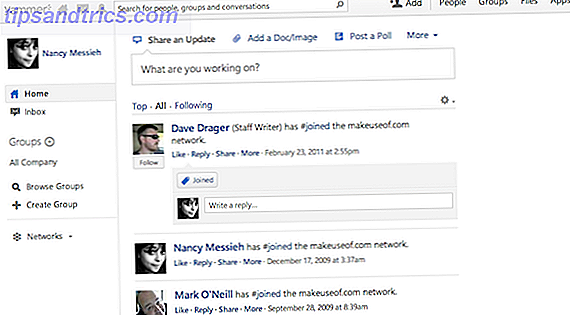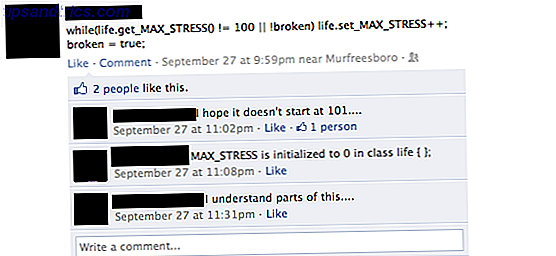Å fylle ut skjemaer på nettet er noe vi alle gjør. Enten det er å sjekke ut vårt kjøp i en nettbutikk, logger deg på nettbutikken, logger deg inn i en nettbutikk eller legger til ny informasjon i nettbutikken. Tydeligvis fyller vi ut skjemaer på andre nettsteder enn nettbutikker, men jeg ønsket å fortsette trenden. Alligevel er det ikke en av dere som aldri har hatt å fylle ut et elektronisk skjema, og sannsynligvis er den som har fylt ut de færreste, fylt ut sin rettferdige andel.
Å fylle ut skjemaer på nettet er noe vi alle gjør. Enten det er å sjekke ut vårt kjøp i en nettbutikk, logger deg på nettbutikken, logger deg inn i en nettbutikk eller legger til ny informasjon i nettbutikken. Tydeligvis fyller vi ut skjemaer på andre nettsteder enn nettbutikker, men jeg ønsket å fortsette trenden. Alligevel er det ikke en av dere som aldri har hatt å fylle ut et elektronisk skjema, og sannsynligvis er den som har fylt ut de færreste, fylt ut sin rettferdige andel.
Det tar så lang tid eller ikke? Det er gode nyheter, selv om jeg faktisk føler at det er gode nyheter. Det finnes verktøy som du kan bruke til å fylle ut disse skjemaene automatisk. Kanskje du selv har hørt om noen av dem, men sannsynligvis har du ikke hørt om dem alle.
Hva betyr det å "autofylle" elektroniske skjemaer?
Det betyr ganske enkelt at et program av en eller annen art automatisk oppdager tilstedeværelsen av et skjema på en nettside og fyller ut den informasjonen du tidligere har gitt den. Det er viktig å bruke et program og en tjeneste som er kjent som informasjonen din kan være følsom. Selvfølgelig er det opp til deg hva du gir det, men tydeligvis jo mer informasjon du gir, desto mer kan det fylle ut for deg.
Noen eksempler på dette kan være ditt navn, e-postadresse, hjemmeadresse, kredittkortinformasjon, etc.
Men vil jeg virkelig trenger eller bruke den så mye?
Selvfølgelig alt avhenger av dine egne vaner, men min første tilbøyelighet er at de fleste ville. Vi har alle nettkontoer av noe slag, og de to store ville være for en webmail tjeneste og et sosialt nettverk (for eksempel Facebook).
Så la oss si at du bare har de to. Det betyr at hver gang du logger på dem, må du manuelt skrive inn passordene dine. Med en autofyll søknad, vil den oppdage feltene og legge inn logginnloggingsinformasjonen for deg. Alt du trenger å gjøre er å klikke på logg inn (men noen programmer gjør det også for deg også).
Hvor kommer dette egentlig til nytte? Når du kobler en konto som Facebook, Twitter eller Google til et annet nettsted for å enten bruke et program eller logge inn via en tjeneste. Dette gjør denne prosessen enda raskere. Og hvis du er som meg, der du til tider kobler flere steder sammen om gangen, kan dette spare litt tid i stedet for å skrive inn passord og brukernavn etter passord og brukernavn.
Tredjeparts programmer og nettleserutvidelser
Først, la oss starte med programmer og nettleserutvidelser som gir muligheten til å autofylle elektroniske skjemaer, så fortsetter vi med måter å gjøre det i nettleseren din. Jeg har valgt noen vanlige og har også funnet noen ikke-så vanlige, men voksende verktøy som har stort potensial.
RoboForm

RoboForm er et ganske godt kjent produkt som fungerer på nesten alle plattformer.
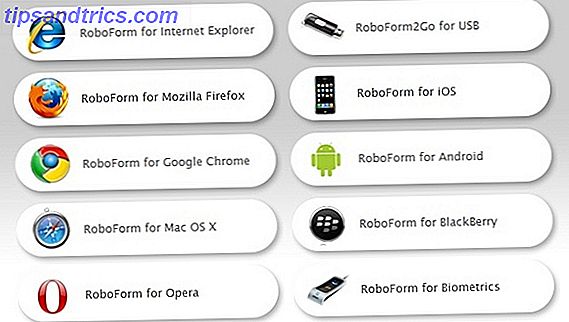
Det finnes flere typer tjenester det tilbyr - det mest populære er RoboForm Everywhere . Selv om RoboForm kan være gratis, for å få full nytte av å ha informasjonen synkronisert på tvers av og tilgjengelig fra alle enhetene dine, er en av premieplanene nødvendig.
RoboForm er ikke bare et skjemaautofyllingsprogram, men det kan også håndtere passordene dine. Det har blitt dekket godt på MakeUseOf RoboForm Desktop - Hold passordene dine trygge og sikre RoboForm Desktop - Hold passordene dine trygge og sikre Hvis du bruker et annet passord for hvert nettsted, hvordan vil du kunne huske dem alle? Du vil ikke, selvfølgelig, og det er der en passord manager kommer inn, hvor du bare trenger ... Les mer og jeg oppfordrer deg til å sjekke ut den artikkelen for å finne ut detaljer om tjenesten.
RoboForm tilbyr en enkel å følge opp veiledning for skjemafylling spesielt. Her er en video som dekker ikke bare dens formfyllingsegenskaper, men de andre funksjonene det tilbyr også.
Lastpass

LastPass ligner RoboForm i mange av sine tjenester - det er en passordbehandling, samt et program som kan oppdage og autofylle skjemaer. Det har også premium alternativer sammen med å være gratis. Men i mine funn tilbyr det mer verdi. Med LastPass kan du få tilgang til informasjonen din på alle enheter. Men det belaster deg ikke en månedlig avgift for å lagre informasjonen din til skyen for å få tilgang til overalt, som RoboForm gjør. Du kan logge deg inn fra hvilken som helst datamaskin og få tilgang til passordene dine fra Internett-hvelvet.
Når det er sagt, er det en premiumpakke LastPass Premium: Behandle deg selv til den beste passordstyringen noensinne [Belønninger] LastPass Premium: Behandle deg selv til den beste passordstyringen noensinne [Belønninger] Hvis du aldri har hørt om LastPass, beklager jeg si at du har bodd under en stein. Men du leser denne artikkelen, så du har allerede gjort et skritt i riktig retning. LastPass ... Les mer som tilbyr flere tjenester og funksjoner. Også, for å bruke LastPass på de fleste mobile enheter som Android, iPhone og mange andre, må du betale.
Både RoboForm og LastPass er svært rimelig og det avhenger mest av hva som passer best for deg. Personlig bruker jeg LastPass, men siden jeg for øyeblikket ikke eier en smarttelefon, har jeg ikke vært bekymret ennå om å betale for tjenesten. Jeg antar at jeg vil skjønt til slutt.
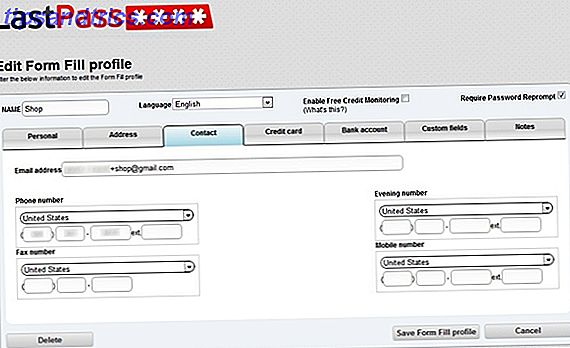
LastPass har blitt nevnt ganske mye på MakeUseOf å si mildt. Senest en artikkel er skrevet om LastPass for Firefox LastPass for Firefox: Det ideelle passordstyringssystemet LastPass for Firefox: Det ideelle passordstyringssystemet Hvis du ennå ikke har bestemt deg for å bruke en passordbehandling for dine myriade pålogginger på nettet, er det på tide at du tok en titt på en av de beste alternativene rundt: LastPass. Mange mennesker er forsiktige med å bruke ... Les mer, men som tidligere sagt, fungerer LastPass for alle plattformer og alle de populære nettleserne.
Her er en kort video med LastPass skjemafyllingsfunksjoner, men det finnes flere mer nyttige videoopplæringer for å forklare alt som LastPass kan gjøre.
Dashlane
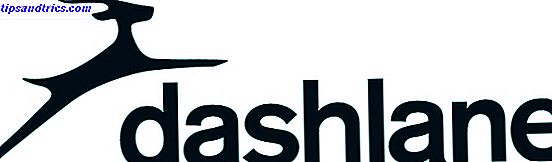
Før jeg forsket på dette emnet, hadde jeg ikke hørt om Dashlane, men jeg har funnet det ganske nyttig. Som LastPass og RoboForm, er det også en passord manager, sikker notatsparer, online skjema fyller, så vel som andre ting. En ting det gjør er å spesialisere seg i å øke hastigheten på din online shoppingkasse, hvilke autofile applikasjoner som allerede hjelper, men Dashlane ser ut til å gå litt ekstra.
Imidlertid vil jeg la vår utmerkede artikkel Dashlane - en slank ny passordbehandling, formfiller og online shoppingassistent Dashlane - en slank ny passordbehandling, formfyller og online-shoppingassistent Hvis du har prøvd noen få passordbehandlere før, har du sannsynligvis lært å forvente litt ruhet rundt kantene. De er solide, nyttige applikasjoner, men deres grensesnitt kan være altfor komplekse og ubeleilige. Dashlane reduserer ikke bare ... Les mer forklar alle detaljer i programmet og tjenesten.
Autofyll skjemaer (bare Firefox)
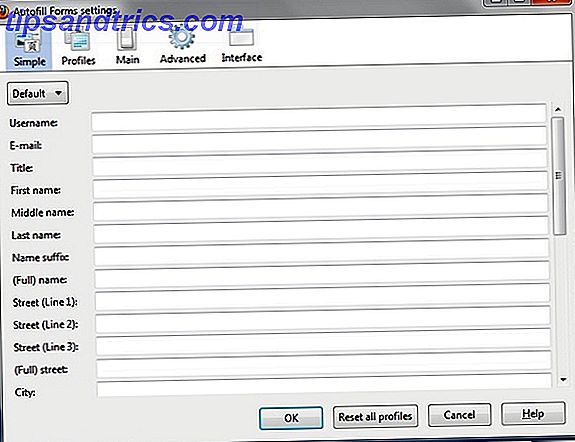
Autofyll skjemaer for Firefox har blitt omtalt på MakeUseOf Automatiser gjentatte skjemaer og registreringer i et øyeblikk med autofyll skjemaer [Firefox] Automatiser gjentatte skjemaer og registreringer på et øyeblikk med autofyll skjemaer [Firefox] Hvis det er ulempe for å jobbe online, må det vær repeterende oppgaver som slår deg i ansiktet på daglig basis. Den samme byrden veier på de av oss som bruker ... Les mer som en av de beste Firefox-tilleggene. Artikkelen gjør en utmerket jobb ved å bryte ned oppsettet og funksjonene til Autofill Forms.
Autofyll (kun Chrome)
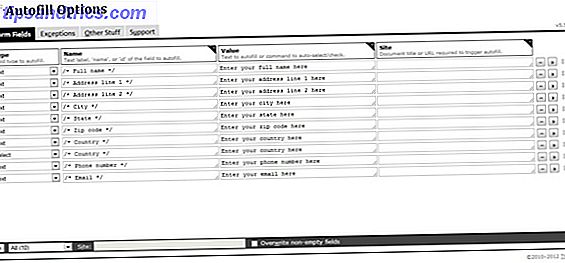
Et nært alternativ til Firefox-versjonen av Autofyll skjemaer er Autofyll i Chrome. Det er ganske enkelt, men samtidig har det flere alternativer. Dette gjør det enkelt å bruke uten å miste de nødvendige funksjonene som gjør at du kan forbli produktiv.
Den eneste ulempen er at det ikke er noen synkronisering av skyen, slik at utvidelsesinformasjonen min blir lagret i selve utvidelsen eller nettleseren. Dette kan utgjøre et potensielt problem hvis du skulle rydde nettleserinnstillingene dine. Det er imidlertid en import / eksport-funksjon, så lenge du regelmessig eksporterer din nyeste informasjon, bør du alltid ha en sikkerhetskopi dersom noe skulle skje.
Autofyllinnstillinger i nettleseren
Innstilling av nettleseren din for å huske din personlige informasjon kan være et sikkerhetsproblem. Og mange, inkludert nettsiden Lifehacker, fraråder vanligvis å gjøre det. Samtidig blir nettleserne stadig mer sikre og pålitelige, og hvis du vil unngå å bruke en ekstra utvidelse eller tjeneste, kan du foretrekke å sette opp det i nettleseren din.
Internet Explorer
Windows gir en rask og enkel opplæring for å sette opp skjema som fyller i Internet Explorer. Bare gå til Verktøy, klikk på Alternativer for Internett, og velg kategorien Innhold . Den andre delen nederst vil du se AutoComplete . Klikk Innstillinger og merk av i boksene du vil bruke AutoComplete for.
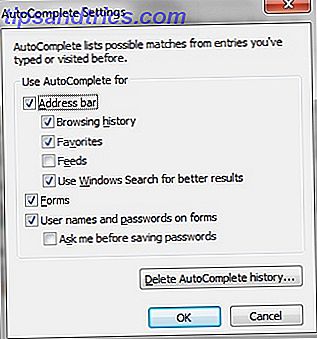
Google Chrome Autofyll
Dette er helt annerledes enn den tidligere nevnte autofyll-utvidelsen. I Google Chrome klikker du på skiftenøkkelen øverst til høyre i nettleseren din for å få tilgang til innstillingene. Klikk Innstillinger og deretter bla nedover siden og klikk på linken " Vis avanserte innstillinger ... " Rull ned til du ser delen Passord og skjemaer . Klikk avkrysningsboksen ved å « Aktiver autofyll for å fylle ut webskjemaer med ett enkelt klikk ». For å legge til informasjon, klikk " Administrer autofyll innstillinger ".
Du vil da kunne legge inn dine personlige opplysninger som navn, adresse, telefonnummer og e-post, sammen med kredittkortinformasjonen din.

Hvis du trenger ekstra hjelp, gir Google mer informasjon om Autofyll.
Mozilla Firefox
For å sette opp dette i Firefox, gå til Alternativer og deretter Personvern . Under Historikk, klikk på rullegardinmenyen og velg " Bruk egendefinerte innstillinger for historien ." Fjern merket i boksen Bruk alltid privat nettlesingsmodus, og kontroller at boksen "Husk søk og skjemahistorikk" er merket av. Og det er det. Firefox begynner å huske informasjonen du legger inn.
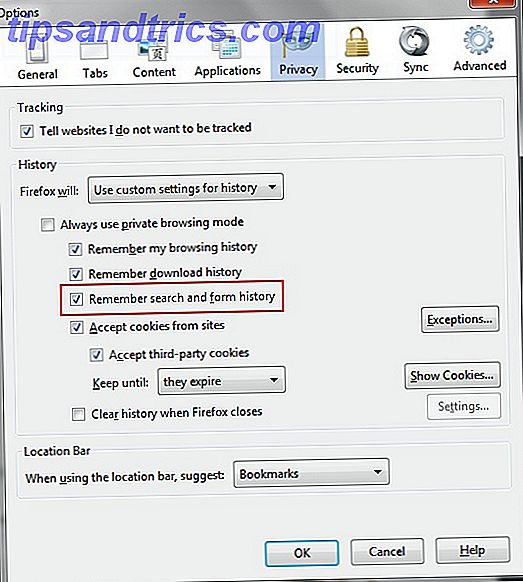
Apple Safari
I Safari er autofylling aktivert som standard. Bare gå til " Options gear " øverst til høyre, klikk på Preferences og deretter AutoFill.
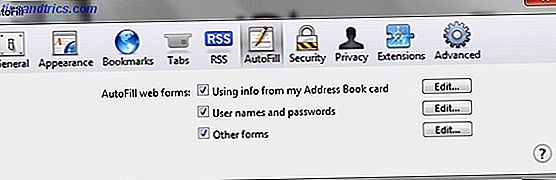
Merk av i boksene du vil, og klikk deretter på redigering av " Bruke info fra adressekartoteket ." Klikk gjennom fanene, legg til informasjonen du vil lagre. Når du har skrevet inn alt, er det bra å gå!
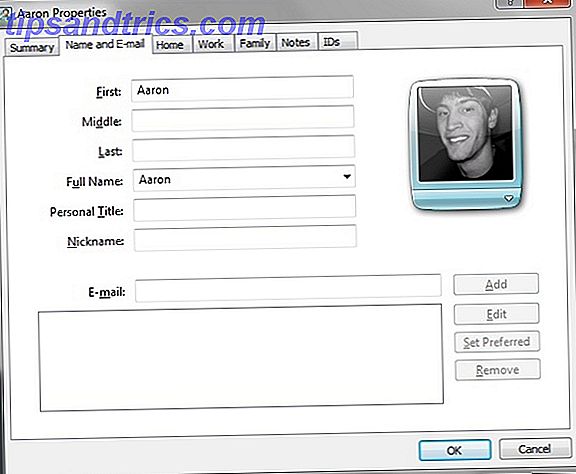
Opera
Å sette opp autofyll i Opera er like enkelt som de andre nettleserne. Klikk på den store Opera-knappen øverst i venstre hjørne, hold musepekeren over Innstillinger og klikk deretter Innstillinger . Klikk på Forms- fanen og informasjonen. Du er ferdig!
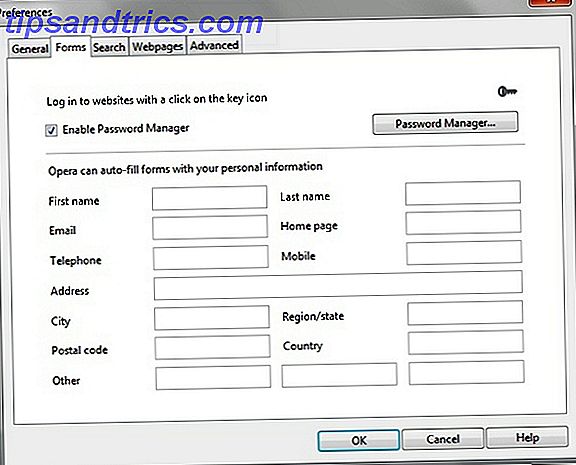
Nå hvis det bare var et autofyllverktøy for å gjøre våre skatteformularer ...

Konklusjon
Autofylling av skjemaer er en utmerket måte å spare tid på nettet. Personlig vil jeg anbefale å sjekke ut RoboForm, LastPass og / eller Dashlane. For meg synes de som de beste. Men det er min mening. Sikkert browsere tilbyr gode alternativer også.
Hva er tankene dine om å bruke nettleseren din til å fylle skjemaer over programmer som LastPass? Gir det noen fordel jeg savnet i artikkelen? Bruker du for øyeblikket noen av disse verktøyene? Vi vil gjerne høre om dine erfaringer!
Image Credit: Skjema via Shutterstock, Skattedekning via Shutterstock